VMware Workstation Pro 16은 개인용 Windows 또는 Linux PC 환경에서 여러 운영 체제를 가상 머신(VM) 형태로 구동할 수 있도록 지원하는 VMware사의 핵심 제품입니다.
IT 전문가, 개발자, 그리고 다양한 사업 분야에 종사하는 모든 이들이 VMware Workstation Pro 16을 활용하여 각종 장치, 플랫폼, 클라우드 환경을 위한 소프트웨어를 구축하고 테스트할 수 있습니다.
VMware Workstation Pro 16은 가상화 소프트웨어 분야에서 주목할 만한 여러 가지 새로운 기능들을 제공합니다:
컨테이너 및 Kubernetes 지원
VMware는 vctl이라는 명령줄 도구를 통해 VMware Workstation 내에서 컨테이너 및 Kubernetes를 원활하게 사용할 수 있도록 지원합니다.
새로운 운영체제 지원
RHEL 8.2, Debian 10.5, Fedora 32, CentOS 8.2, FreeBSD 11.4, 그리고 ESXi 7.0과 같은 최신 운영체제들을 폭넓게 지원합니다.
vSphere 7 연결 호환성
ESXi 및 vCenter Server를 통한 vSphere 7.0 연결을 통해 원격 VM의 운영 및 구성을 용이하게 합니다.
본 게시물에서는 VMware Workstation Pro v15.5 버전에서 VMware Workstation Pro v16 버전으로 업그레이드하는 과정에 대해 상세히 안내합니다.
업그레이드 준비
VMware Workstation Pro v16으로 업그레이드를 진행하기 전에 먼저 사용 중인 물리적 시스템이 최소 시스템 요구 사항을 충족하는지 확인해야 합니다.
자세한 정보는 VMware Workstation Pro 16 소개 및 시스템 요구 사항 섹션을 참조하시기 바랍니다.
컴퓨터에 설치된 VMware Workstation Pro 15.5 버전은 ‘도움말’ 메뉴에서 ‘VMware Workstation 정보’를 선택하여 확인할 수 있습니다.
VMware Workstation Pro 16으로 업그레이드하기
VMware Workstation Pro 16으로 업그레이드하려면, 먼저 VMware Workstation 15.5.x 버전을 실행한 후 ‘도움말’ 메뉴에서 ‘소프트웨어 업데이트’를 클릭합니다.
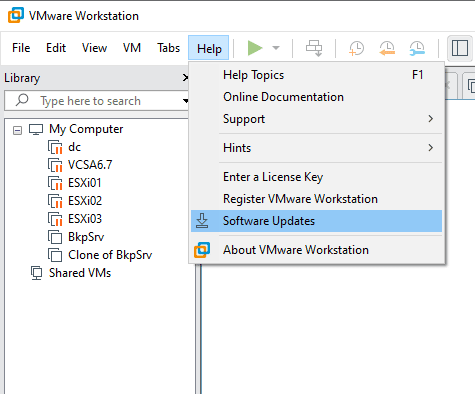
‘업데이트 확인’ 버튼을 클릭합니다.
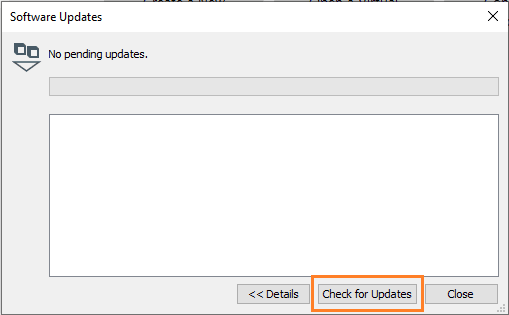
‘추가 정보 얻기’ 버튼을 클릭합니다.
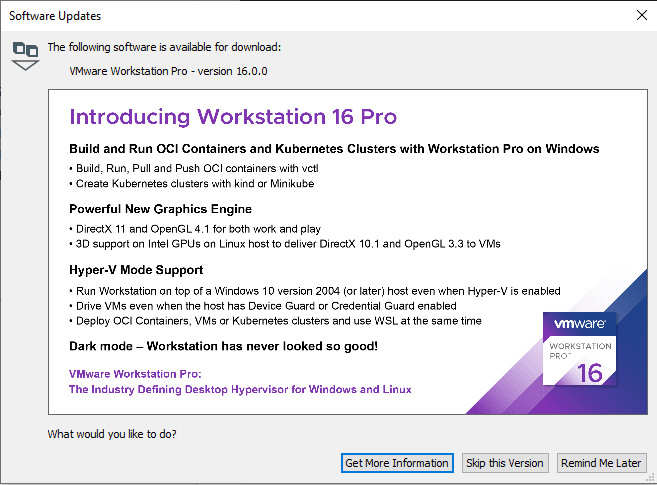
VMware Workstation 다운로드 페이지로 이동하게 됩니다. VMware 워크스테이션 다운로드 센터에 방문하여
‘지금 다운로드’를 선택합니다.
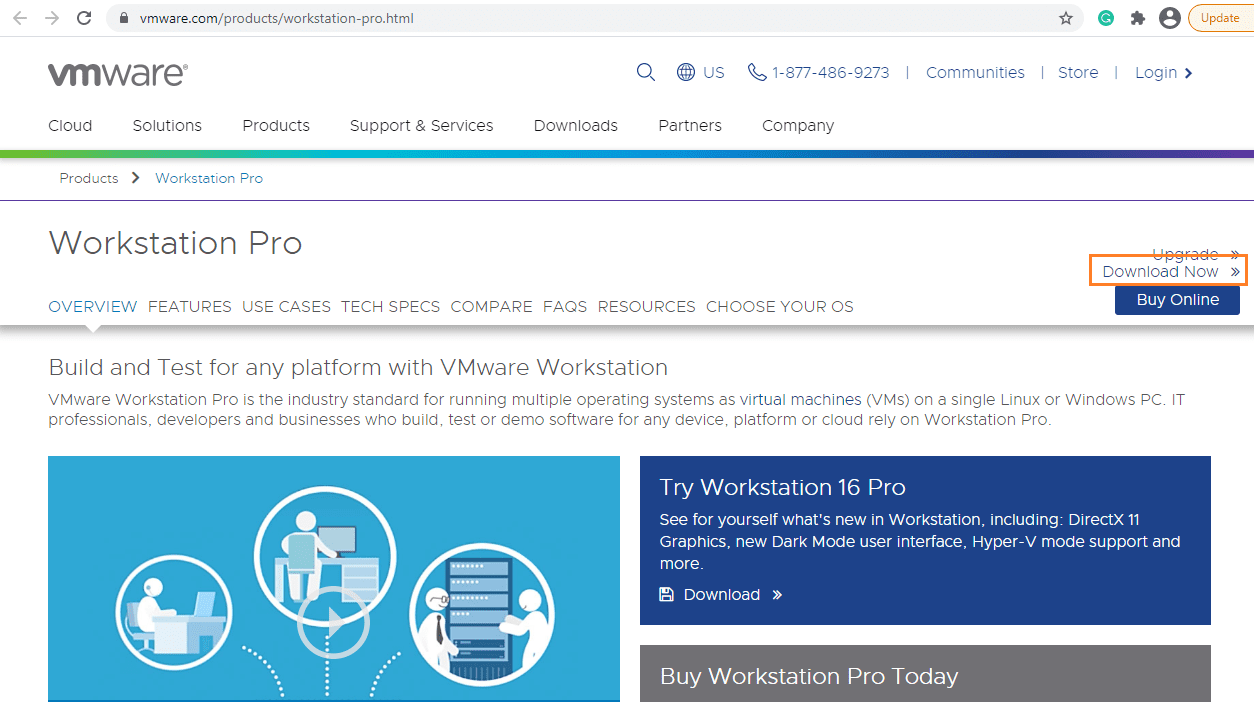
My VMware 계정 프로필로 로그인해야 합니다. 만약 계정이 없다면, 새 프로필을 생성하십시오.
최종 사용자 사용권 계약(EULA)을 읽고 동의한 후 ‘지금 다운로드’ 버튼을 클릭합니다.
VMware Workstation Pro 16이 시스템에 다운로드됩니다. 다운로드된 설치 파일이 있는 폴더를 열고 해당 파일을 더블 클릭하여 설치 과정을 시작합니다.
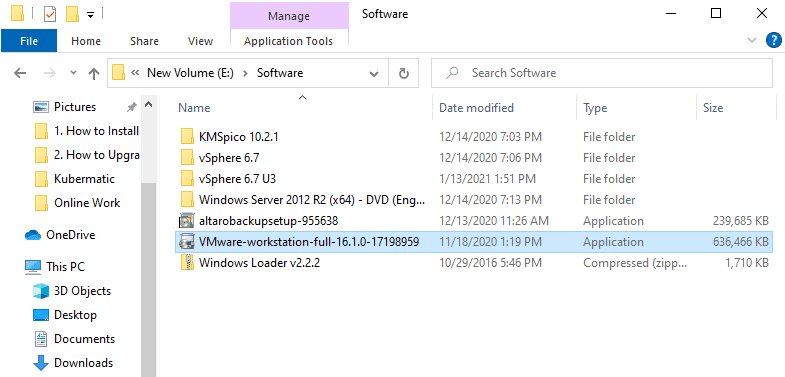
VMware Workstation Pro 16 설치 마법사가 나타납니다. VMware Workstation Pro 16으로의 업그레이드 과정이 시작됩니다. ‘다음’을 클릭하여 계속 진행합니다.
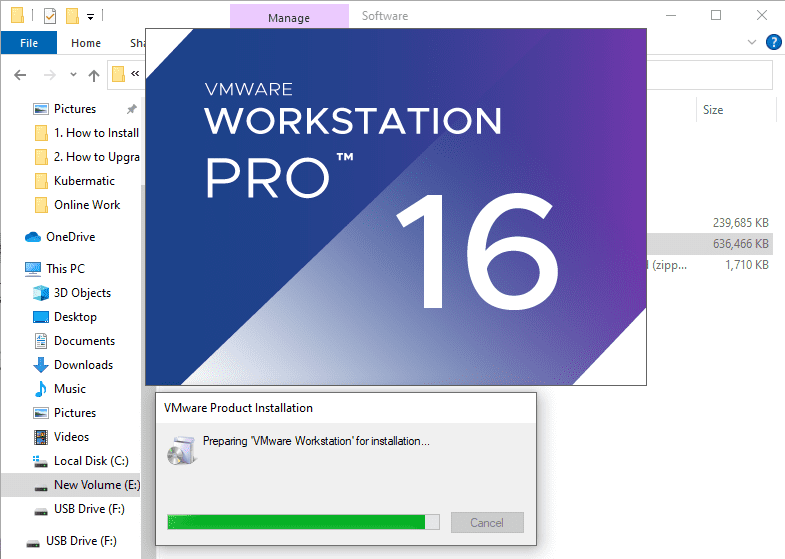
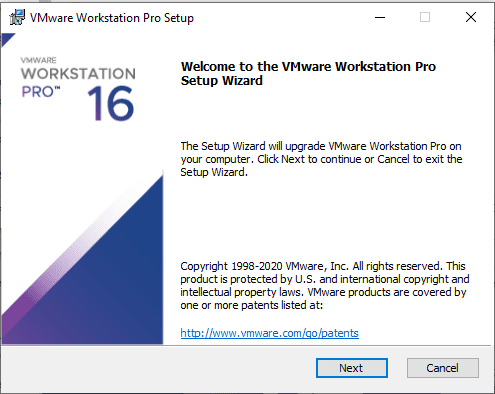
사용권 계약에 동의하고 ‘다음’을 클릭합니다.
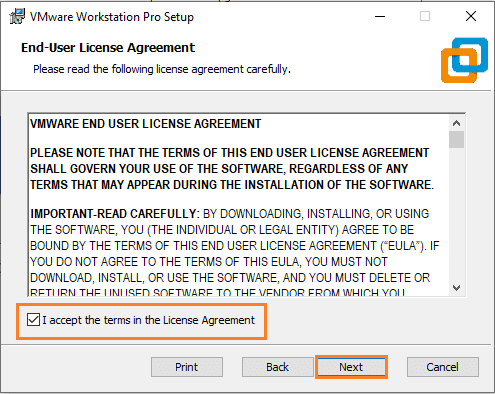
모든 설정을 기본값으로 유지하고 ‘다음’을 클릭하여 계속합니다.
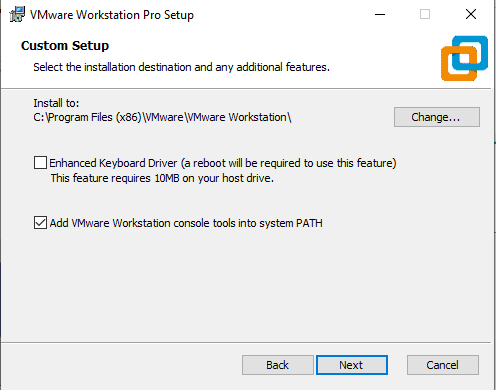
‘VMware 고객 환경 개선 프로그램’ 참여에 관심이 있으면 선택하고, 그렇지 않으면 선택을 해제한 후 ‘다음’을 클릭합니다.
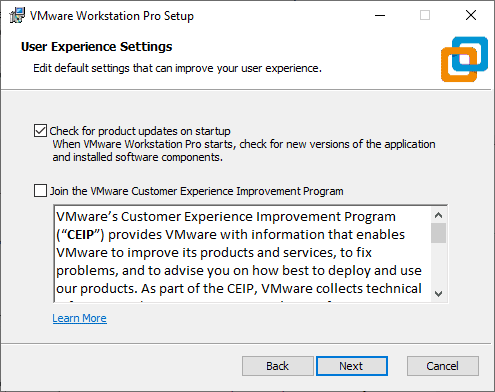
모든 기본 설정을 유지한 채 ‘다음’을 클릭합니다.
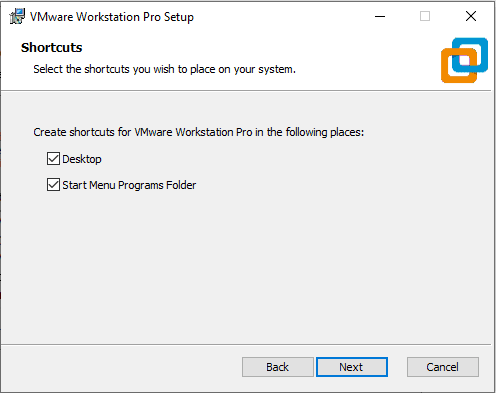
‘업그레이드’를 클릭하여 업그레이드 과정을 시작합니다.
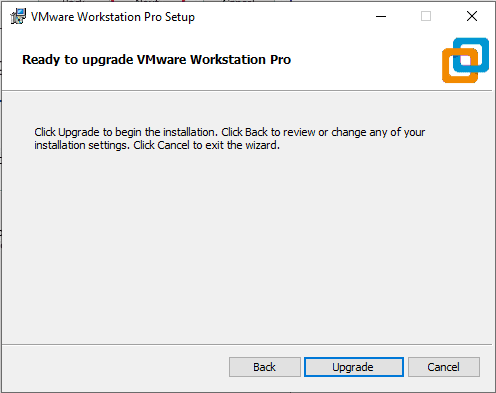
‘업그레이드’ 버튼을 클릭하면 업그레이드 프로세스가 시작되며, 이 과정에는 시간이 소요될 수 있습니다.
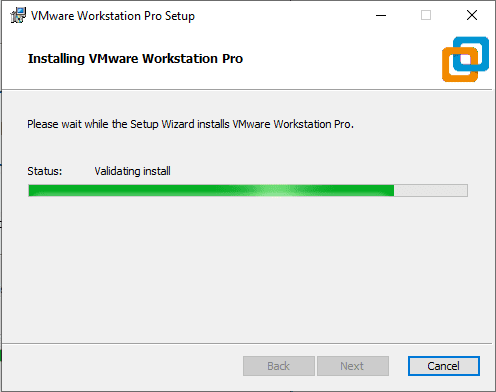
‘마침’을 클릭하여 VMware Workstation Pro 16 업그레이드 과정을 완료합니다.
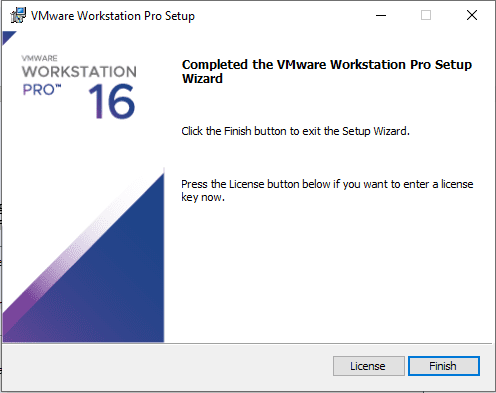
업그레이드 프로세스가 완료된 후 바탕 화면의 VMware Workstation Pro 아이콘을 더블 클릭합니다. 라이선스 키를 입력하라는 메시지가 나타나면 보유하고 있는 라이선스 키를 입력하고 ‘계속’ 버튼을 클릭합니다.
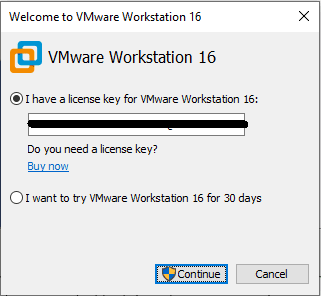
‘마침’을 클릭하여 과정을 완료합니다.
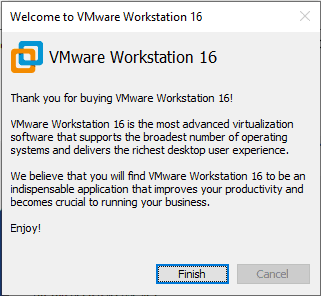
VMware Workstation Pro 15.5.7에서 v16으로의 성공적인 업데이트를 축하합니다!
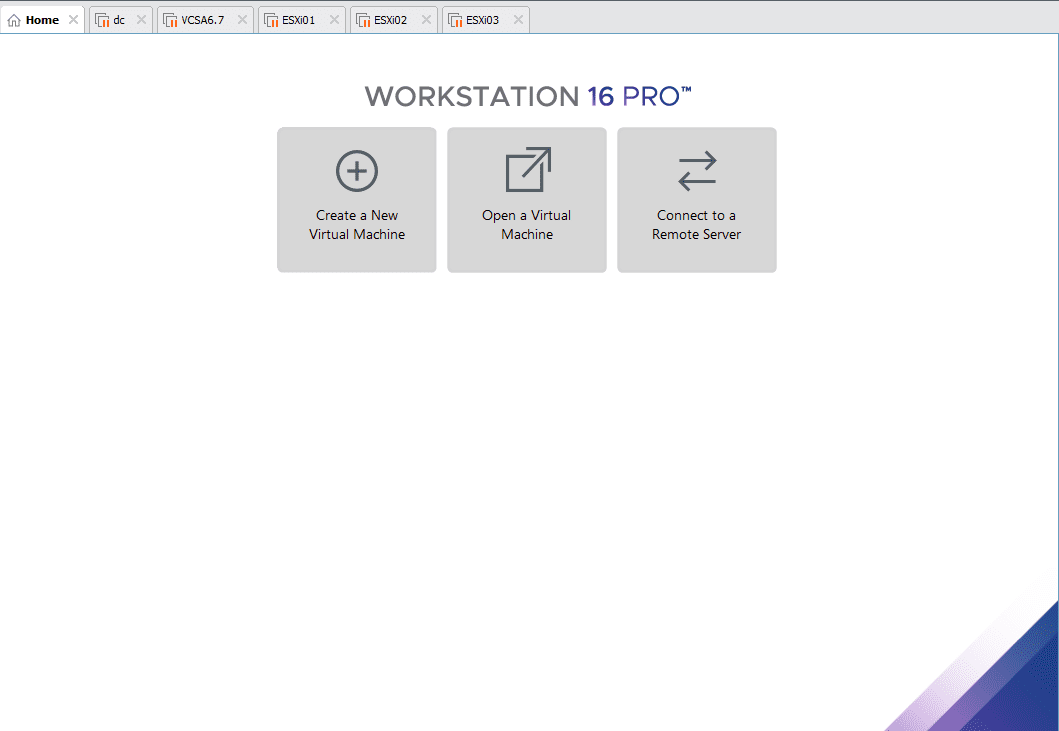
업그레이드 과정이 성공적으로 완료되었는지 확인하려면 ‘도움말’ 메뉴에서 ‘VMware Workstation 정보’를 클릭하여 설치된 버전을 확인하십시오.
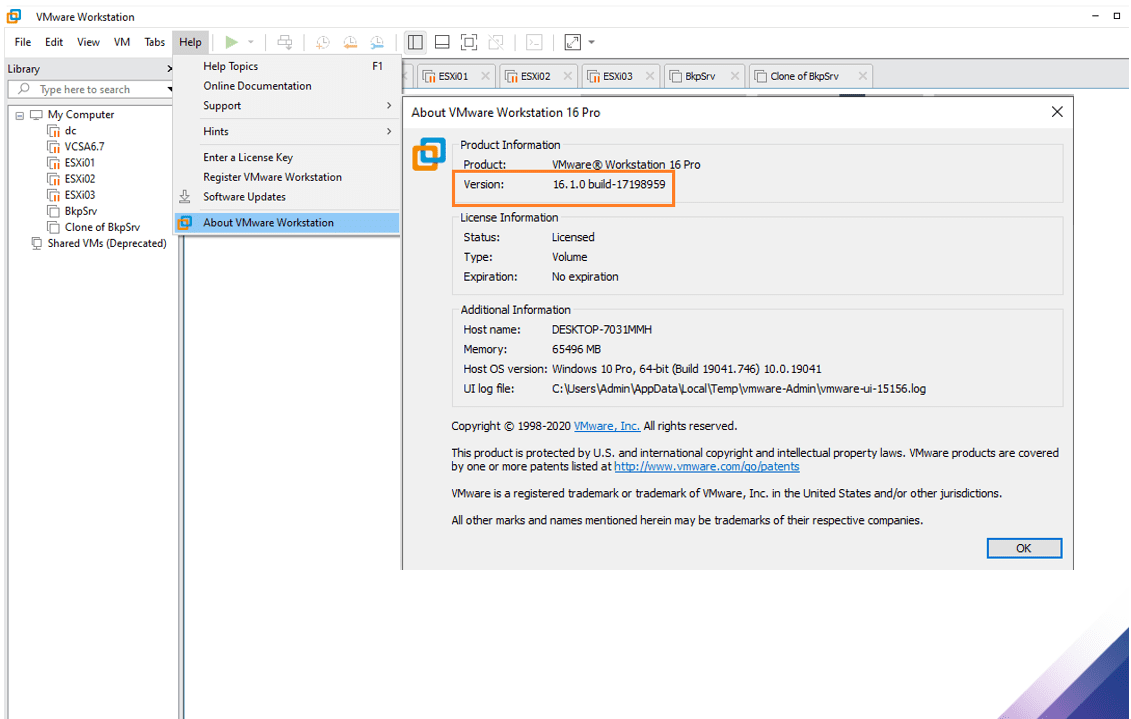
VMware Tools 업데이트
VMware Workstation Pro 16으로 업그레이드한 후, 각 VM에 설치된 VMware Tools 역시 업데이트해야 합니다. VMware Tools를 업데이트하려면 해당 VM의 전원을 켠 후, ‘VM’ 메뉴에서 ‘VMware Tools 업데이트’를 클릭합니다.
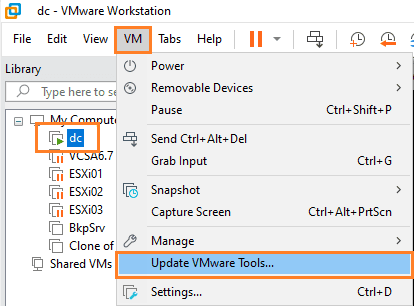
가상 DVD 드라이브에 탑재된 VMware Tools를 더블 클릭하여 VMware Tools 업데이트 과정을 시작합니다.
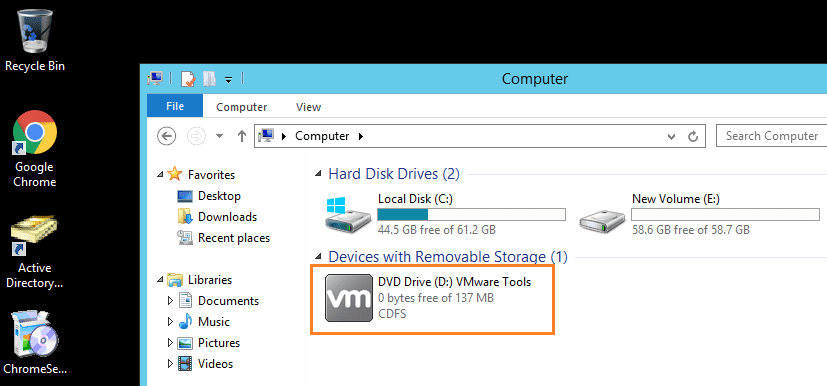
시스템 재시작이 필요합니다. ‘예’를 클릭하여 과정을 완료합니다.
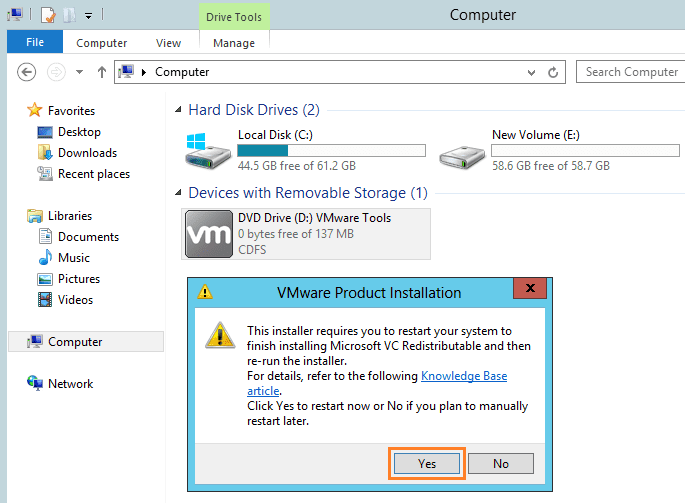
‘다음’을 클릭하여 VMware Tools 업그레이드 과정을 시작합니다.
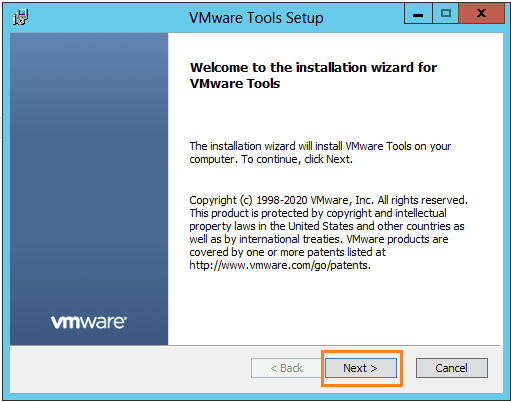
기본 설정으로 두고 ‘다음’을 클릭합니다.
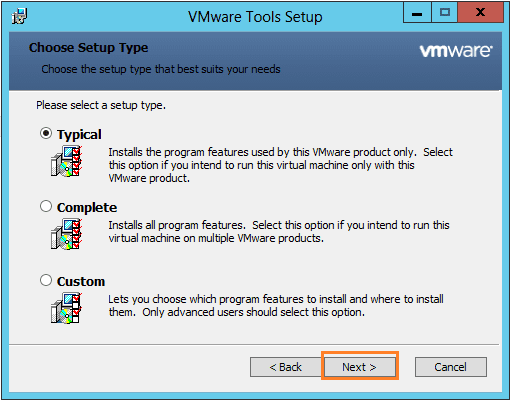
‘설치’를 클릭하여 계속 진행합니다.
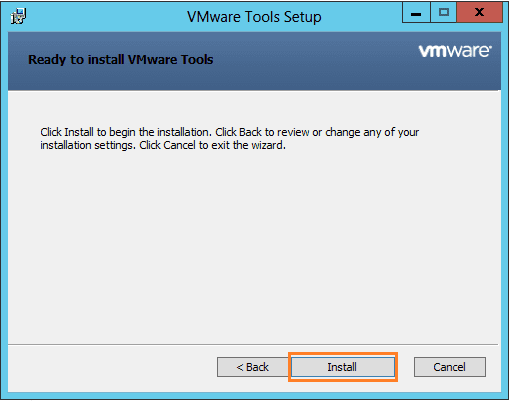
‘마침’을 클릭하여 과정을 완료합니다.
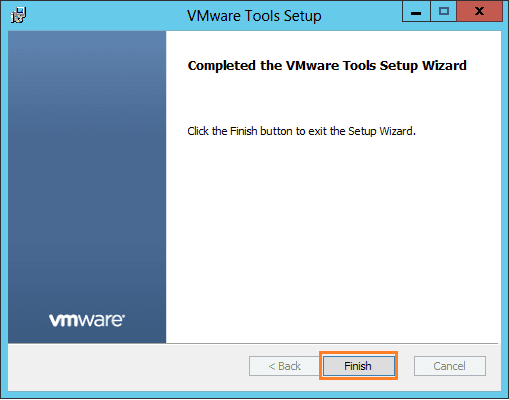
VM을 다시 시작하라는 메시지가 나타나면 ‘예’를 클릭하여 다시 시작합니다.
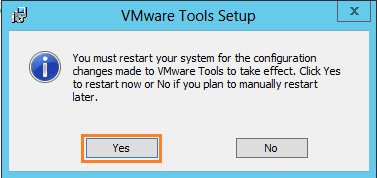
VMware Tools 업데이트 과정이 성공적으로 완료되었습니다.
마지막으로
VMware 버전을 성공적으로 업그레이드하고 이를 통해 모든 게스트 운영 체제를 원활하게 관리할 수 있기를 바랍니다. 추가적으로 40가지 시나리오 기반 VMware 질문과 답변 글에도 관심이 있으실 수 있습니다.